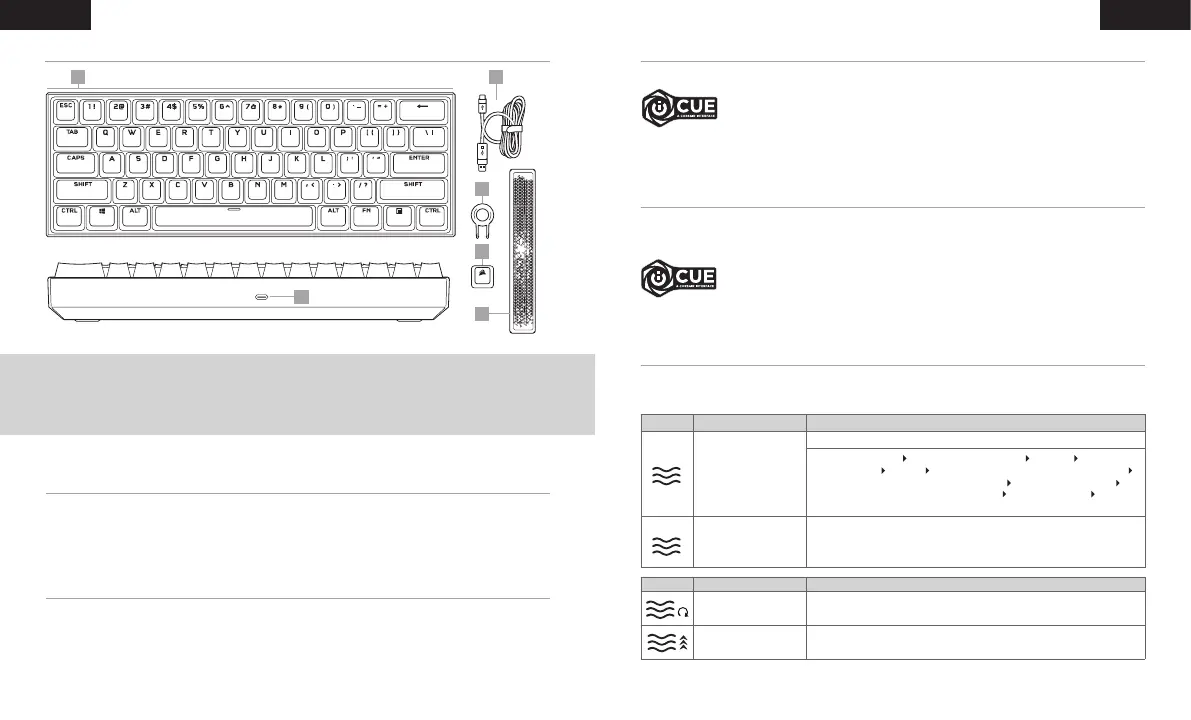9 10
CONOZCA SU TECLADO
ESPAÑOLESPAÑOL
A — CONJUNTO DE TECLAS DE DOBLE
DISPARO PBT
B — PUERTO USB TIPO C
C — CABLE DESMONTABLE USB TIPO C A TIPO A
D — EXTRACTOR DE TECLAS
E — TECLA ESC DE ABS CON EL LOGOTIPO
DE CORSAIR
F — BARRA ESPACIADORA DE ABS LUMINOSA
*Las funciones son compatibles con algunos efectos.
A C
D
E
B
F
ATAJO FUNCIÓN
FN + V
CAMBIAR LA DIRECCIÓN DEL EFECTO DE ILUMINACIÓN*
FN + B
CAMBIAR LA VELOCIDAD DEL EFECTO DE ILUMINACIÓN*
ATAJO FUNCIÓN
FN + C
CAMBIAR EL EFECTO DE ILUMINACIÓN
COLOR AGUA ARCOÍRIS EN ESPIRAL LLUVIA OLA DE
ARCOÍRIS VISOR ILUMINACIÓN DE TECLAS (POR TECLA)
ILUMINACIÓN DE TECLAS (ONDA) CAMBIO DE COLOR
INTERMITENCIA DE COLOR OLA DE COLOR
COLOR ESTÁTICO (8 COLORES)
MANTENER
PRESIONADO
FN + C
RESTABLECER LOS VALORES PREDETERMINADOS
DE LA RETROILUMINACIÓN
Conecte el cable USB desmontable (C) en el puerto USB tipo C del teclado (B) y en un puerto Tipo A USB 3.0
o superior en su PC con Windows, Apple Mac o Microsoft Xbox One.*
*www.corsair.com/xbox-one-support
Para borrar la memoria interna en cualquier momento, mantenga presionada la tecla ESC mientras inserta el
cable USB (C) en su sistema y, luego, suéltela después de dos segundos. El teclado se encenderá de forma
normal y se restablecerán los valores de fábrica.
CONFIGURACIÓN DEL TECLADO
RESTABLECIMIENTO DE LOS VALORES DE FÁBRICA
MODO DE SOFTWARE
Cuando iCUE está en ejecución, el teclado opera en modo de software y lo controla iCUE.
Instale el software iCUE en una PC con Windows o Apple Mac para conectar todos sus
productos CORSAIR iCUE compatibles en una sola interfaz, lo que le otorgará un control
completo de todo, desde la iluminación hasta macros potentes. Puede descargar iCUE en
www.corsair.com/downloads.
Instale el software iCUE en una PC con Windows o Apple Mac para conectar todos sus productos CORSAIR
iCUE compatibles en una sola interfaz, lo que le otorgará un control completo de todo, desde la iluminación
hasta macros potentes. Puede descargar iCUE en www.corsair.com/downloads.
MODO DE HARDWARE
Cuando iCUE no está en ejecución o el teclado está conectado a un dispositivo que no es compatible con
iCUE, el teclado opera en modo de hardware, el cual utiliza opciones de iluminación y macros grabadas del
almacenamiento interno.
Con el software iCUE y el nuevo sistema de perfiles dinámicos, puede crear todos los
perfiles personalizados que entren en los 8MB disponibles en el almacenamiento interno.
Cada perfil puede almacenar efectos complejos de retroiluminación (hasta 20 capas),
acciones y macros, y opciones de configuración.*
* El número de capas de efectos de iluminación por perfil y el número de perfiles que se pueden guardar en el
almacenamiento interno variará según la complejidad.
ILUMINACIÓN DE HARDWARE
Los efectos de iluminación básicos del hardware pueden controlarse con los atajos integrados que se
muestran a continuación cuando iCUE no está en ejecución o el teclado está conectado a un dispositivo que
no es compatible con iCUE.
